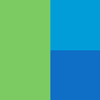프록시 프록시를 경유하여 드라이브를 연결합니다. 프록시 설정 1. 상단 메뉴바의 설정 버튼을 클릭합니다. 2. 프록시 드롭다운 목록에서 HTTP를 선택하고, 프록시 서버주소, 포트번호, 사용자와 비밀번호를 입력합니다. [TIP] 프록시를 사용하지 않을 경우, 드롭다운 목록에서 None을 선택합니다. 프록시 사용 1. 드라이브 속성(추가 또는 편집)에서 프록시에 체크하고, 연결 버튼을 클릭합니다. 2. 연결을 클릭하면 아래와 같이 프록시 아이콘이 생성됩니다. 2022